Книга: Новейший самоучитель работы на компьютере
Сноски
Сноски
Для создания сноски установите курсор в нужном месте текста и выберите из меню Вставка пункт Ссылка и далее – Сноска. Окно параметров сноски показано на рис. 9.23.
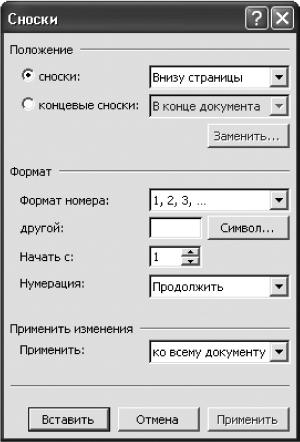
Рис. 9.23. Окно вставки сносок.
Здесь можно установить автоматическую нумерацию сносок. В большинстве случаев это удобно, поскольку программа будет сама следить за нумерацией и регулировать ее в зависимости от изменений в документе. Впрочем, сноску можно обозначить любым символом. Но следует указать, обычная ли это сноска или концевая (стоящая в конце документа).
При нажатии кнопки OK в тексте появляется знак сноски. Вид указателя мыши меняется, если его навести на сноску. Если вы дважды щелкнете мышью по знаку сноски, то попадете в конец страницы (или документа), где располагаются сами сноски. После ввода текста дважды щелкните мышью перед номером сноски – курсор вернется в основной текст.
Если сноски не концевые, программа автоматически следит за тем, чтобы текст каждой сноски размещался на той же странице, где и сама сноска. Поэтому при необходимости текст сноски автоматически перемещается на нужную страницу.
Параметры обработки сносок можно настроить по своему усмотрению.
Для удаления сноски достаточно удалить ее ссылку в основном тексте.




